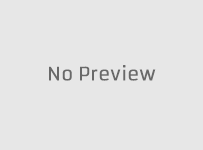স্যামসাং গ্যালাক্সি এস ৩ এখনও একটি বেশ জনপ্রিয় ডিভাইস। স্যামসাং তাদের গ্যালাক্সি এস ৩-এর পর আরও অনেক ডিভাইস বের করলেও ফ্ল্যাগশিপ ফোন হিসেবে এখনও গ্যালাক্সি এস ৩-ই রেখেছে। গ্যালাক্সি এস ২-এর বিপুল সফলতার পর গ্যালাক্সি এস ৩-ও বাজার মাতাতে ব্যর্থ হয়নি। অ্যাপলের সঙ্গে আইনি লড়াইয়ের ফলে স্যামসাংকে ক্ষতিপূরণ গুণতে হলেও বিনা পয়সায় ব্যাপক বিজ্ঞাপনও হয়েছে কোম্পানিটির। যার ফলস্বরূপ আইফোনের বিক্রিকেও ছাড়িয়ে গেছে স্যামসাং গ্যালাক্সি এস ৩-এর বিক্রির পরিমান।
দামি এই ডিভাইসের ব্যবহারকারীরা নিশ্চয়ই চান তাদের ডিভাইসের সব সুবিধাগুলো ঠিকঠাক থাকুক। স্যামসাং ডিভাইসের সব সেন্সর, ডিসপ্লে, ক্যামেরা, সাউন্ড ইত্যাদি ঠিকঠাকমতো কাজ করছে কি না তা পরীক্ষা করার একটি উপায় কিন্তু রেখে দিয়েছে। সেই উপায়ে আপনি নিজেই পরীক্ষা করে দেখতে পারবেন আপনার ডিভাইস ঠিক আছে কি না। আপনার এখনও গ্যালাক্সি এস ৩ না থাকলেও সমস্যা নেই। দেখে নিন কীভাবে পরীক্ষা করতে হয়। এতে করে আগামীবার গ্যালাক্সি এস ৩ কিনতে গেলে নিজেই পরীক্ষা করে নিতে পারবেন। চলুন দেখে নেয়া যাক স্যামসাং গ্যালাক্সি এস ৩-এর গোপন মেনুতে কী কী রয়েছে।
গোপন মেনু চালু করুন
প্রথমেই আপনাকে গোপন মেনুটি চালু করতে হবে। মোটেই কঠিন কিছু নয়। গ্যালাক্সি এস ৩ থেকে ডায়াল প্যাডে যান ও টাইপ করুন *#0*#. আপনাকে ডায়াল করতে হবে না। শেষের হ্যাশটি চাপামাত্রই গোপন মেনুটি চলে আসবে।
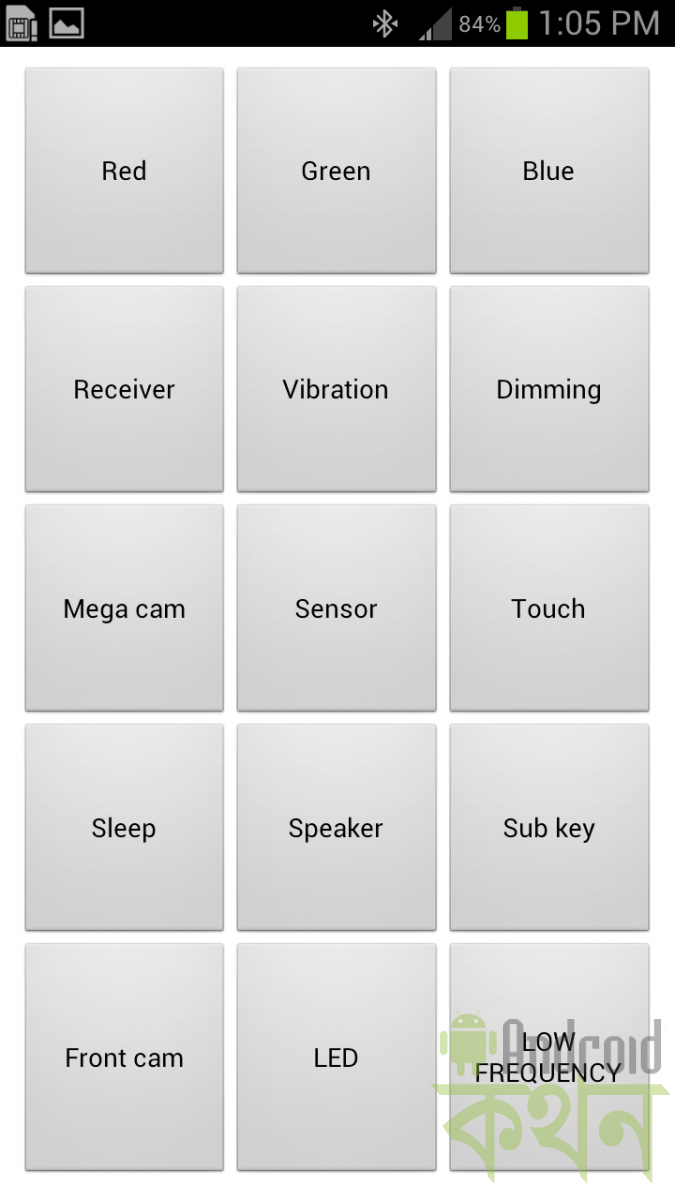
উপরে দেখতেই পাচ্ছেন ফোনের বিভিন্ন সুবিধার নাম লেখা রয়েছে। এই গ্রিডগুলোয় ট্যাপ করেই আপনি সুবিধাগুলো ঠিকমতো কাজ করছে কি না তা পরীক্ষা করতে পারবেন। চলুন দেখে নেয়া যাক এগুলোর কাজ কী।
ডিসপ্লে কালার পরীক্ষা
প্রথম তিনটি গ্রিড আপনার গ্যালাক্সি এস ৩-এর ডিসপ্লে কালার পরীক্ষা করবে। অর্থাৎ, রেড লেখায় ট্যাপ করলে ডিভাইসের স্ক্রিন পুরো লাল হয়ে যাবে। এভাবে আপনি সহজেই বুঝতে পারবেন স্ক্রিনের কোনো অংশে কোনো সমস্যা রয়েছে কি না।
রিসিভার
রিসিভার আইকনে ক্লিক করলে ফোনের স্পিকারে মৃদু বিপ শুনতে পাবেন। এটি ইঙ্গিত করে আপনার ফোনের রিসিভার ঠিকমতো কাজ করছে কি না। যদি এতে ট্যাপ করার পরও কিছু শুনতে না পান, তাহলে আপনার ফোনের রিসিভারে সমস্যা থাকতে পারে।
ভাইব্রেশন
বুঝতেই পারছেন ভাইব্রেশন আইকনে প্রেস করলে ফোনটি ভাইব্রেট করবে। কিছু কিছু আন্তর্জাতিক গ্যালাক্সি এস ৩-এ ভাইব্রেশনে সমস্যা রয়েছে বলে ব্যবহারকারীরা জানিয়েছেন। তাই কেনার আগে এই মেনু থেকে ভাইব্রেশন টেস্ট করে নেয়া নিরাপদ।
ডিমিং
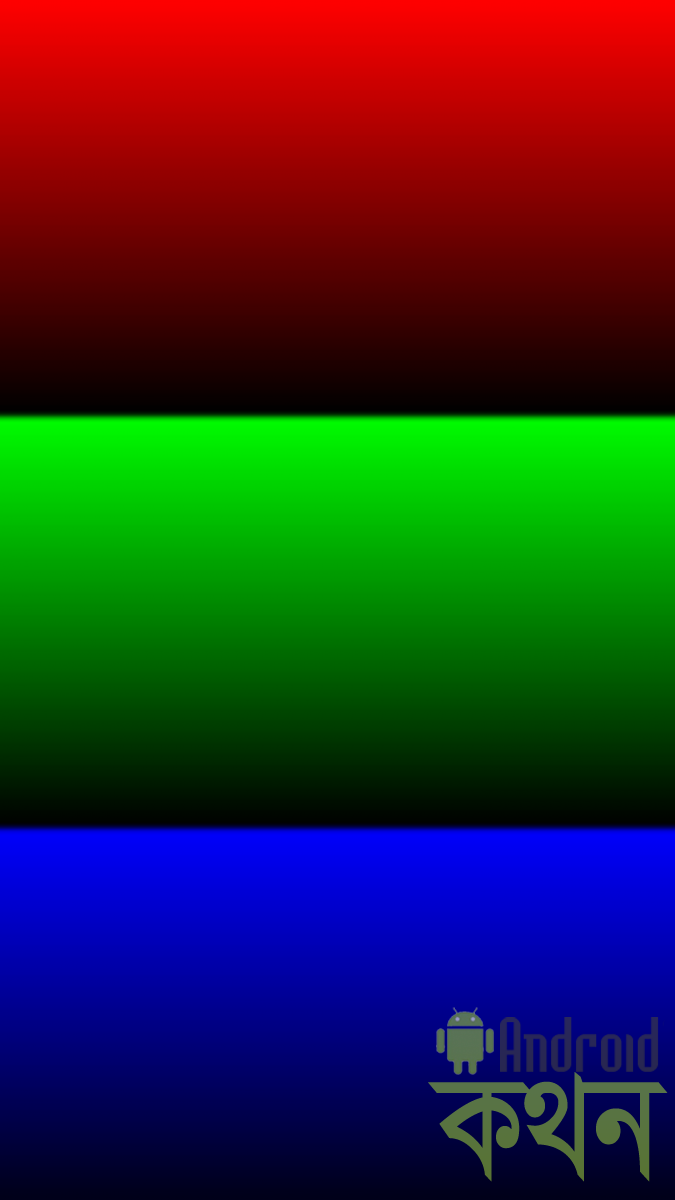
অনেকক্ষণ কোনো কাজ না করে বসে থাকলে সাধারণত স্ক্রিনের ব্যাকলাইট বন্ধ হয়ে যায়। কিন্তু কিছু কিছু ডিভাইসে ব্যাকলাইট পুরোপুরি বন্ধ হওয়ার আগে ডিম করার অপশন রয়েছে যাতে প্রথমে আলো অনেকটা কমে আসে তারপর বন্ধ হয়। গ্যালাক্সি এস ৩-এও এই সুবিধা রয়েছে। এই আইকনটি প্রেস করলে স্ক্রিনে তিনটি রঙ দেখা যাবে। সেখানে দ্বিতীয়বার প্রেস করলে স্ক্রিনের ব্যাকলাইট ডিম হবে। তখনই বুঝতে পারবেন ডিম অপশনটি কাজ করছে কি না।
মেগা ক্যাম
মেগা ক্যাম আইকনটি দিয়ে গ্যালাক্সি এস ৩-এর পেছনের ক্যামেরা পরীক্ষা করতে পারবেন। এতে ট্যাপ করলেই পেছনের ক্যামেরা চালু হয়ে যাবে।
সেন্সর
আপনার গ্যালাক্সি এস ৩-এর সেন্সরগুলো ঠিকঠাকভাবে কাজ করছে কি না তা দেখার জন্যই এই অপশন। যদিও এর বেশিরভাগই আপনি খুব একটা বুঝতে পারবেন না। তবে গ্যালাক্সি এস ৩ নিজেই ডিভাইসে থাকা প্রক্সিমিটি সেন্সর, ব্যারোমিটার সেন্সর, অ্যাক্সেলেরোমিটার সেন্সর, লাইট সেন্সর, জাইরোস্কোপ সেন্সর ও ম্যাগনেটিক সেন্সরগুলো পরীক্ষা করে দেখবে।
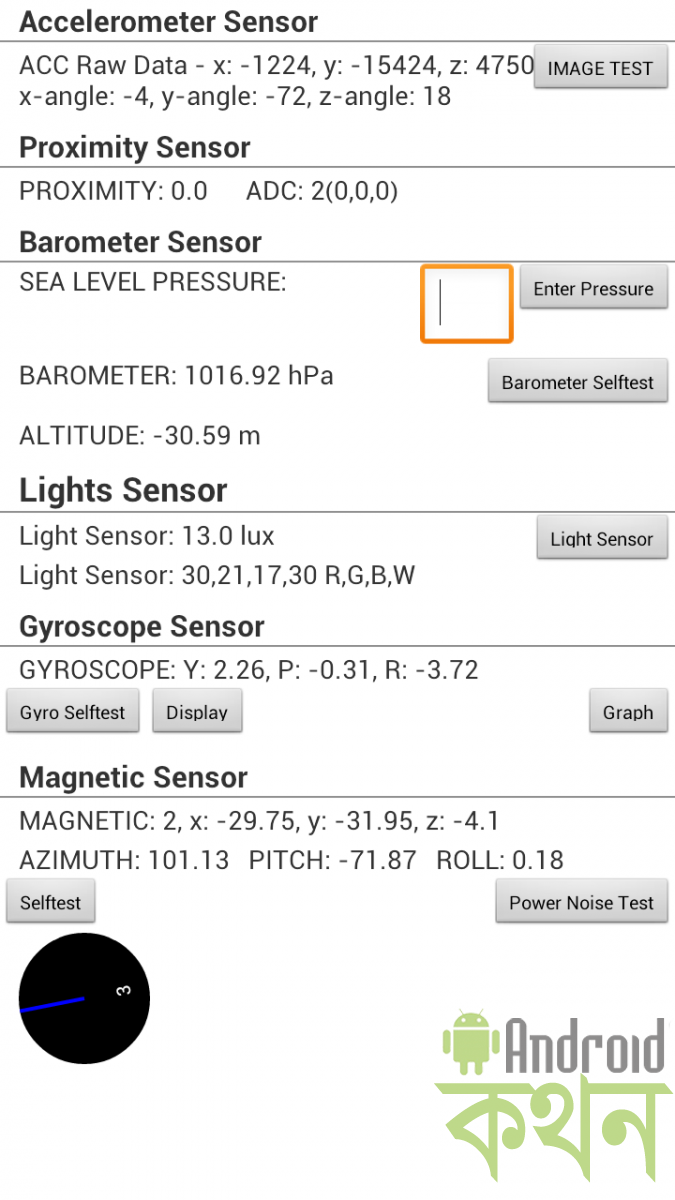
টাচ
টাচ বাটনে প্রেস করলে আপনি পাবেন আপনার স্ক্রিনের টাচস্ক্রিন সুবিধা পরীক্ষা করার অপশন। স্ক্রিনে ছোট ছোট ঘর দেখতে পাবেন। আপনি ইচ্ছেমতো স্ক্রিনের যে কোনো স্থানে স্পর্শ করে দেখতে পারেন। স্পর্শ করামাত্রই সেখানে একটি ডট দেখতে পাবেন। এটিই চিহ্ন যে ডিভাইস আপনার টাচে রেসপন্স করছে।
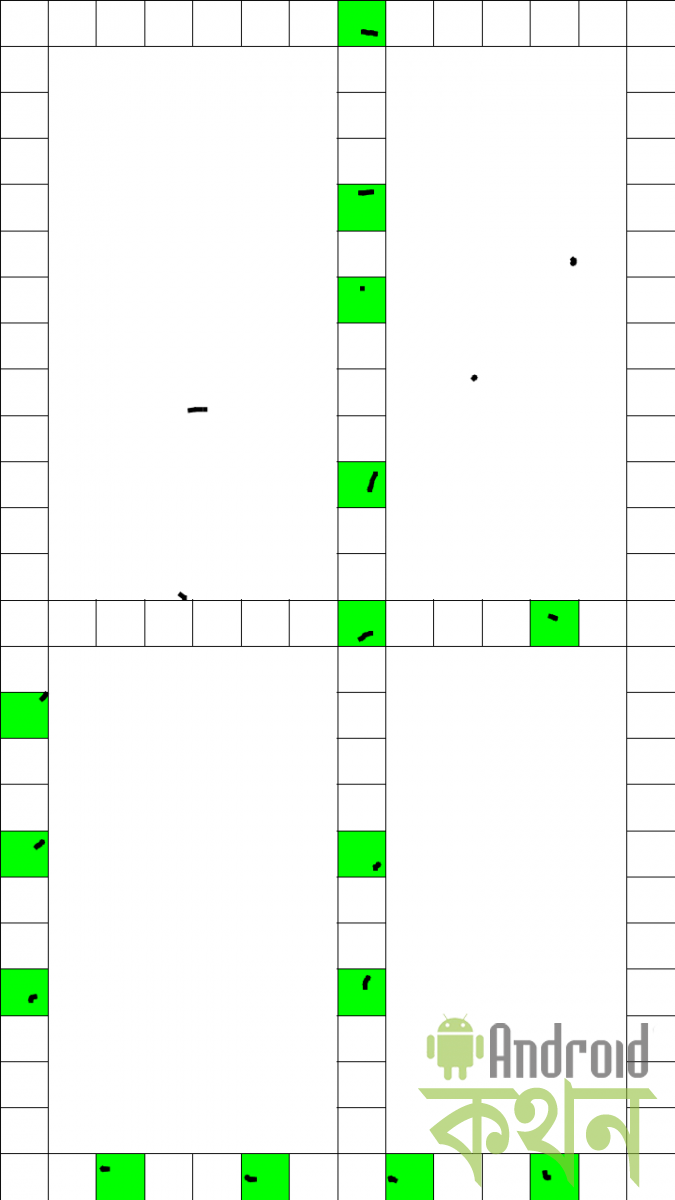
এই অপশনটি বিশেষভাবে কাজে আসবে যদি আপনার মনে হয় আপনার ডিভাইসের বিশেষ কোনো স্থানে টাচ কাজ করছে না। এই মেনুটি এনে সেখানে প্রেস করুন আর দেখুন ব্ল্যাক ডট আসে কি না। যদি আসে, তাহলে বুঝবেন স্ক্রিন ঠিকই আছে। না আসলে বুঝবেন সমস্যা দেখা দিয়েছে।
স্লিপ, স্পিকার ও সাব কি
গোপন মেনু থেকে স্লিপ আইকনে প্রেস করলে আপনার ডিভাইস স্লিপ মোডে চলে যাবে। এরপর আপনাকে এটি আনলক করতে হবে ও এই মেনুতে ফিরে আসতে পুনরায় কোড টাইপ করতে হবে। স্পিকার আইকনে প্রেস করলে কিছু আওয়াজ প্লে করা হবে যা ডিভাইসের স্পিকার টেস্টের কাজে ব্যবহৃত হবে।
আর সাব কি হচ্ছে হোম বাটনের দুই পাশের ক্যাপাসিটিভ সফট কি-গুলোর নাম। আপনার যদি মনে হয় হোম বাটনের ডান ও বামপাশের টাচ বাটনগুলো কাজ করছে না, তাহলে এই টেস্টটি কাজে লাগবে। এই আইকনে প্রেস করে দু’টো টাচ বাটনের যে কোনো একটিতে টাচ করলেই স্ক্রিনের রঙ পরিবর্তিত হবে যা বাটনটি রেসপন্স করছে কি না তার প্রমাণ।
ফ্রন্ট ক্যাম, এলইডি ও লো ফ্রিকোয়েন্সি
ফ্রন্ট ক্যাম আইকনটি এস ৩-এর সামনের ক্যামেরা পরীক্ষা করবে আর এলইডি বাটনটি পরীক্ষা করবে ডিভাইসের এলইডি ঠিকমতো কাজ করছে কি না তা। লো ফ্রিকোয়েন্সি বাটন দেখবে আপনার ডিভাইসের এলসিডি ফ্রিকোয়েন্সি ঠিক আছে কি না।
আপনার ডিভাইসের কী অবস্থা?
গ্যালাক্সি এস ৩ ব্যবহারকারী? আপনার ডিভাইসের কী অবস্থা দেখলেন? গোপন এই মেনুর অন্যতম সুবিধা হচ্ছে কেনার সময়ই সব কিছু পরীক্ষা করে নিতে পারবেন। কেনার পর কখনও সমস্যা হচ্ছে মনে হলে নিজেই টেস্ট করে দেখতে পারবেন আর কোনো সেন্সর কাজ না করলে টেকনিশিয়ানরাও এই মেনু থেকেই অনেক তথ্য জানতে পারবেন।
আপনার গ্যালাক্সি এস ৩ না থাকলেও আপনার কোনো বন্ধুর হয়তো রয়েছে। তাকে এই গোপন মেনু সম্পর্কে জানাতে পোস্টটি অবশ্যই শেয়ার করুন। আর আপনার থাকলে এই মেনুতে কী দেখলেন তা আমাদের জানান মন্তব্যের ঘরে।